移動パスまたは 3D ナビゲーションを使用して作成した移動パス アニメーションをプレビューします。
ANIPATH[アニメーション パス] (コマンド) 検索:
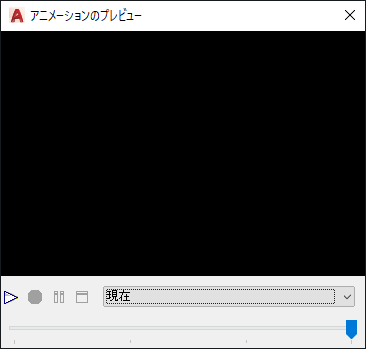
作成したアニメーション ウォークスルーやフライスルーの記録、再生、表示スタイルの変更、および保存を実行できます。
 [アニメーション]の順に選択します。
[アニメーション]の順に選択します。
オプション
次のオプションが表示されます。
- [プレビュー]
-
[移動パス アニメーション]ダイアログ ボックスで設定したアニメーションのプレビューを表示したり、リボンからアニメーションをウォークスルーまたはフライスルーして記録するときにプレビューを表示します。
- [再生]
-
アニメーションのプレビューを再生します。アニメーションの再生中は[再生]ボタンは無効です。
- [記録]
-
プレビュー領域に表示されている現在のフレームから、アニメーションの記録を開始します。現在のフレーム以降、すべてのフレームが上書きされます。既存のフレームを上書きするかどうかを確認するメッセージが表示されます。アニメーションの再生中は[記録]ボタンは無効です。
- [一時停止]
-
プレビュー領域に表示されている現在のフレームで、アニメーションを一時停止します。アニメーションを一時停止すると、[一時停止]ボタンは無効になります。
- [保存]
-
[名前を付けて保存]ダイアログ ボックスが表示されます。アニメーションは、後で再生できるように AVI、MOV、MPG または WMV のファイル形式で保存されます。アニメーションを保存すると、図面に戻ります。アニメーションの再生中は[保存]ボタンは無効です。
- [表示スタイル]
-
プレビュー領域に表示される表示スタイルを指定します。表示スタイルは、最初は[現在]に設定されています。これはアクティブなビューポートで定義された表示スタイルです。リストから事前に設定された表示スタイルや、ユーザ定義の表示スタイルを選択します。
- スライダ
-
フレームごとに移動して、アニメーションをプレビューします。スライダを移動させると、アニメーション内の特定のフレームに移動できます。ツールチップには、アニメーション内の現在のフレーム番号と、フレームの総数が表示されます。